5 formas sencillas de cambiar el sonido de la alarma en el iPhone
Miscelánea / / April 24, 2023
Si no puede despertarse con el sonido de alarma predeterminado en su iPhone, no se preocupe. Puede cambiar fácilmente el sonido de la alarma en el iPhone a cualquier cosa que desee. Por ejemplo, puede configurar el sonido de la alarma con un nuevo tono disponible en su iPhone, usar un tono personalizado o incluso configurar el sonido de la alarma con una canción.
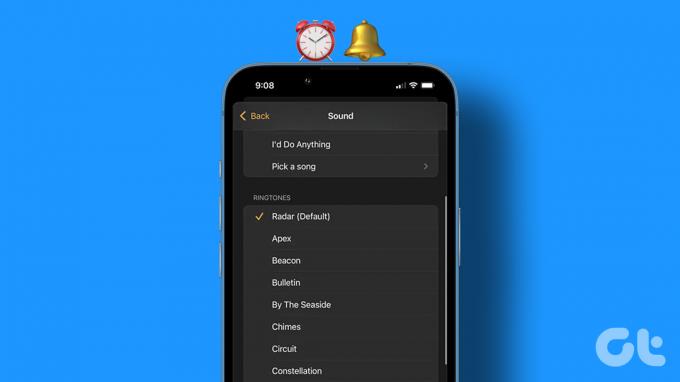
Además, puede cambiar el tono de alarma por separado para cada alarma. Revisemos en detalle todos los métodos para cambiar el sonido de la alarma del iPhone.
1. Cambiar el sonido de alarma predeterminado en iPhone
Es bastante fácil de cambiar el tono de alarma predeterminado en tu iPhone. Sigue estos pasos:
Paso 1: Abra la aplicación Reloj en su iPhone.
Paso 2: Toque la alarma cuyo sonido desea cambiar. Accederá a la pantalla de edición de alarmas.
Nota: En caso de que tocar la alarma no haga nada, toque el botón Editar en la parte superior y luego toque la alarma deseada.
Paso 3: Toca la opción Sonido.


Etapa 4: Verá la lista de tonos de alarma disponibles. Toque el que desea establecer como su nuevo tono de alarma.
Consejo: toque el tono clásico en la parte inferior para ver más opciones de tonos de alarma.
Paso 5: Una vez que seleccione el tono preferido, toque la opción Atrás en la parte superior.

Paso 6: Finalmente, toque Guardar en la parte superior para confirmar los cambios.
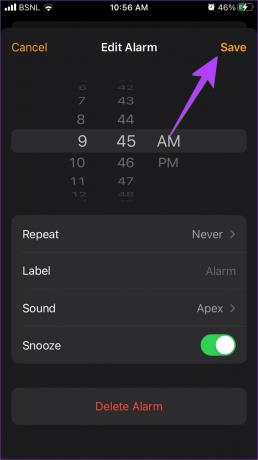
2. Cómo obtener sonidos de alarma personalizados en iPhone
Si no le gustan los tonos de alarma predeterminados que ofrece su iPhone, puede descargar y comprar diferentes tonos de alarma en iTunes Store. Sigue estos pasos para descargar nuevos tonos de alarma en tu iPhone:
Paso 1: En la aplicación Reloj, toque la alarma cuyo tono desea cambiar. Luego, toca Sonido.


Paso 2: Desplácese hacia arriba en la pantalla de Sonido y toque Tone Store.
Paso 3: Descargue el tono que desea usar como tono de alarma y luego configúrelo en la pantalla Sonido.
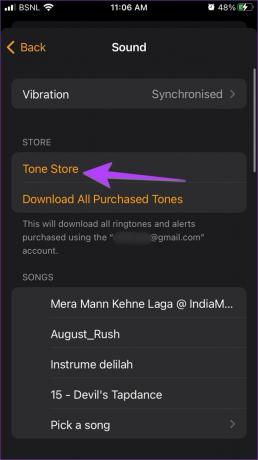

Etapa 4: Si había comprado tonos anteriormente o en un dispositivo diferente, simplemente presione Descargar todos los tonos comprados para verlos en el teléfono actual.

3. Cómo cambiar el sonido de la alarma del iPhone a una canción
Además de los tonos simples, incluso puede configurar una canción como sonido de alarma en su iPhone. El único requisito es que la canción esté presente en la aplicación Apple Music. Eso significa que puede usar una canción de la biblioteca de Apple Music o agregar una canción desde su computadora sincronizándola con su iPhone.
Paso 1: Toque la alarma deseada en la aplicación Reloj.
Paso 2: Toca Sonido.


Paso 3: Desplácese hacia arriba y toque Elegir una canción. Accederás a la biblioteca de Apple Music, donde encontrarás tanto las canciones descargadas como las canciones añadidas desde tu computadora. Toque la canción que desea establecer como tono de alarma.

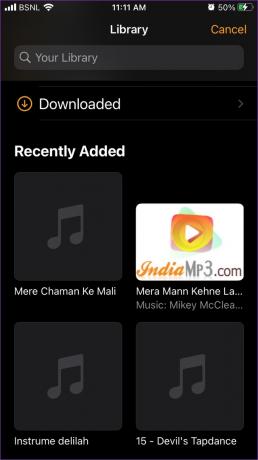
Etapa 4: Toque el botón Atrás y presione el botón Guardar para configurar la canción como tono de alarma de su iPhone.


Consejo: Aprender como arreglar Apple Music que no descarga canciones.
4. Cambie el sonido de la alarma de su iPhone para el modo de hora de acostarse
Puede cambiar el sonido de la alarma para dormir, también conocido como modo de hora de acostarse, en su iPhone de dos maneras. Puede hacerlo a través de la aplicación Reloj o desde la aplicación Apple Health. Revisemos ambos métodos.
Cambiar el sonido de la alarma de hora de acostarse del iPhone usando la aplicación Reloj
Paso 1: Abra la aplicación Reloj en su iPhone.
Paso 2: Toque el botón Cambiar junto a la alarma debajo de Sleep| Sección de despertar.
Paso 3: Desplácese hacia abajo hasta la siguiente pantalla y toque Sonidos y hápticos.


Consejo: Desactive el interruptor de alarma si desea desactivar la alarma de hora de acostarse.
Etapa 4: Seleccione el nuevo tono de la lista.
Paso 5: Presione el botón Atrás en la parte superior y presione el botón Listo para guardarlo.
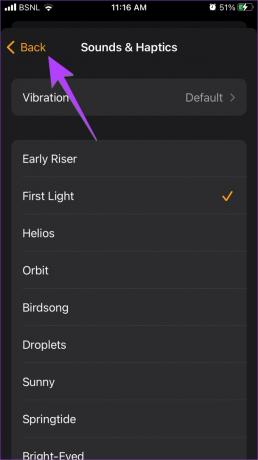

Cambiar el sonido de la alarma de hora de acostarse del iPhone usando la aplicación de salud
Paso 1: Abra la aplicación Apple Health en su iPhone.
Paso 2: Pulse en la pestaña Examinar y seleccione Suspender de la lista.
Paso 3: Toca Editar en la sección Tu horario.


Etapa 4: Desplácese hacia abajo y toque Sonidos y hápticos. Seleccione el tono de alarma deseado de la lista.

Paso 5: Presione el botón Atrás y toque Listo para confirmar los cambios.
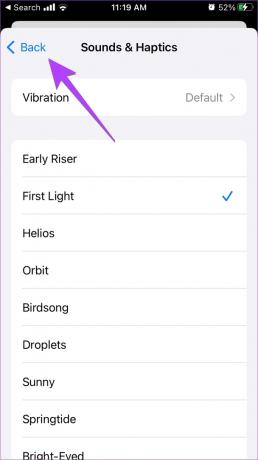

Consejo: Aprender como usar la función de buenos días en iPhone.
5. Cambiar la vibración de la alarma en el iPhone
Además de un sonido de alarma, incluso puede cambiar el patrón de vibración de sus alarmas en su iPhone.
Paso 1: En la aplicación Reloj, toque la alarma deseada y presione Sonido.


Paso 2: Desplázate hasta la parte superior y presiona Vibración. Elija el patrón de vibración deseado de la lista.


Paso 3: Alternativamente, desplácese hacia abajo y toque Crear nueva vibración para crear un patrón de vibración personalizado.

Etapa 4: Toque la pantalla en el patrón deseado para grabar la nueva vibración. Finalmente, toque Detener seguido de Guardar. Dale un nombre a tu patrón de vibración y guárdalo.


Preguntas frecuentes sobre el sonido de alarma en el iPhone
Los iPhones no ofrecen un volumen separado para el sonido de la alarma. Está vinculado al tono de llamada y al sonido de notificación del teléfono. Por lo tanto, vaya a Configuración> Sonidos y hápticos. Arrastre el control deslizante debajo de la sección Tono de llamada y volumen de alerta hacia la izquierda o la derecha para cambiar el volumen de la alarma, así como el tono de llamada y otros volúmenes de alerta.
Si desea que la alarma de su iPhone solo vibre y no emita ningún sonido, vaya a la alarma en la aplicación Reloj. Toca Sonido y elige Ninguno en la parte inferior de la pantalla.
Para configurar una grabación de voz como sonido de alarma, deberá convertirla en un tono mediante la aplicación Garageband. Y luego, puede configurarlo fácilmente como su tono de alarma. Los pasos para hacerlo son similares a configurar el audio de WhatsApp como tono de llamada en iPhone.
Repara la alarma de tu iPhone
Como viste arriba, cambiar el sonido de la alarma del iPhone es una tarea simple. Pero si tiene algún problema, aquí le mostramos cómo arregla las alarmas que no funcionan en el iPhone. Además, saber cómo arregla el sonido de la alarma del iPhone que es demasiado alto o bajo.
Última actualización el 15 de noviembre de 2022
El artículo anterior puede contener enlaces de afiliados que ayudan a respaldar a Guiding Tech. Sin embargo, no afecta nuestra integridad editorial. El contenido sigue siendo imparcial y auténtico.
Escrito por
Mehvish
Mehvish es ingeniero informático de grado. Su amor por Android y los dispositivos la llevó a desarrollar la primera aplicación de Android para Cachemira. Conocida como Dial Kashmir, ganó el prestigioso premio Nari Shakti del presidente de la India por lo mismo. Ha estado escribiendo sobre tecnología durante muchos años y sus verticales favoritos incluyen guías prácticas, explicaciones, consejos y trucos para Android, iOS/iPadOS, Windows y aplicaciones web.



